Hozzáadása helytartót elrendezés
Töltőanyagok - a területen egy pontozott keret, amely a tartalmát a dia elrendezését. Minden beépített diaelrendezések tartalommal helyőrzők.
Akkor hozzá egyéni mezőket üresen helyőrzők diaelrendezéssel és hozzá egyéni felhívás szövegében, hogy felhasználói számára adja meg a tartalom típusát. A következő utasításokat, hogyan kell szöveget szabható meghívók a következő :.
Fontos: Ha megváltoztatja a dia elrendezését, amit alkalmaztak egy vagy több diák a bemutató (például úgy, hogy a töltelék vagy szöveges lekérdezés) kell újra az elrendezés diák, azok frissítésére. További információért lásd. Cikk változás és újra felhasználják a dia elrendezését.
A Nézet lapon kattintson Diaminta.
A bal oldali panelen válassza ki a miniatűr diaelrendezéssel amelyhez hozzá szeretné adni töltőanyagok.
Az alábbiakban egy Diaelrendezés alany és a tárgy. amely helyőrzője egy címet, és egy másik - bármilyen típusú tartalmat.
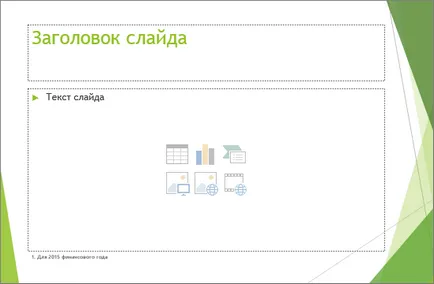
A Diasablon lapon a Beszúrás gombra, és válassza a helykitöltő helyőrzőjeként típus, amit hozzá kíván adni.
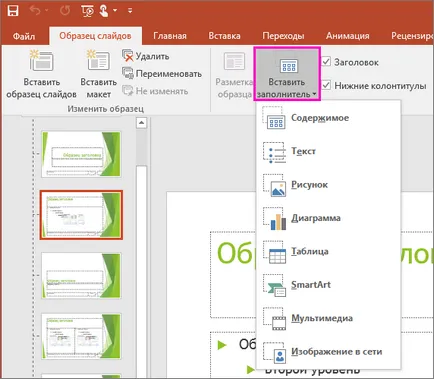
Kattintson a megfelelő helyen diaelrendezéssel és felhívni a helykitöltő húzásával határait. Tetszőleges számú helyőrzőivel.
Ha hozzáad egy alternatív szöveget, akkor adjunk hozzá egy egyéni szöveget.
Jelölje ki az alapértelmezett szöveget a helytartó, és cserélje ki a saját szövegét utasításokat.
Megjegyzés: Ha a szöveg előtt az egyéni prompt jelenik meg felesleges marker, a Kezdőlap lap Bekezdés csoportjában kattintson a lefelé mutató nyílra a jelölők és válasszuk a Nincs.
Az adagolás befejezése után, a lap Diasablon kattintson Minta nézet bezárása.
Tegye az alábbiak egyikét:
Ahhoz, hogy újra kell alkalmazni a módosított elrendezés egy meglévő diát, válassza ki a dia dia áttekintő listáját, majd a Kezdőlap lapon kattintson az Elrendezés gombra, és válassza ki a Change elrendezést.
Ha új diát ugyanazt az elrendezést a Kezdőlap fülön kattintson az Új, majd a dia elrendezését változásokat.
Meg lehet változtatni az aggregátum mérete, helyváltoztatás, a változó a betűtípus, méret, helyzet, szín vagy tartomány a szövegben benne. Azt is vegye ki a töltőanyag különálló lemezekről vagy diaelrendezéssel kiválasztja azt, és nyomja meg a Törlés gombot.
Az alábbiakban egy példát egy beágyazott elrendezést tartalmaz egy fejlécet helykitöltő helykitöltő két felirat, valamint két helykitöltő be, amely felveheti a szöveget, táblázatok, diagramok, SmartArt grafikus, rajz, film, vagy hangfelvétel.
Felveheti helyőrzők bárhol a dia elrendezését, és adjunk hozzá egyedi felhívás szövegében, hogy felhasználói számára adja meg a tartalom típusát. Azt is testre a szöveget a megfelelő meghívást.
Fontos: Ha megváltoztatja a dia elrendezését, amit alkalmaztak egy vagy több diák a bemutató (például úgy, hogy a töltelék vagy szöveges lekérdezés) kell újra az elrendezés diák, azok frissítésére. További információért lásd. Cikk változás és újra felhasználják a dia elrendezését.
A régió, amely a mester diák és elrendezések, válasszon ki egy elrendezést, amelyben a felvenni kívánt töltőanyagok.
A Diasablon lapjának Elrendezés csoportjában kattintson Helyezze a mintát helykitöltő, és válassza ki, hogy milyen típusú aggregált hogy a felvenni kívánt.
Kattintson a megfelelő helyen az elrendezés, és rajzoljon egy helykitöltő húzásával határait.
Ha hozzáad egy alternatív szöveget, akkor adjunk hozzá egy egyéni szöveget.
Jelölje ki az alapértelmezett szöveget a helytartó, és cserélje ki a saját szövegét utasításokat.
Megjegyzés: Ha a szöveg előtt az egyéni prompt jelenik meg felesleges marker, a Kezdőlap lap Bekezdés csoportjában kattintson a lefelé mutató nyílra a jelölők és válasszuk a Nincs.
Ahhoz, hogy még több helyőrzők az elrendezés, ismételje meg a 2-4.
Megjegyzés: hozzáadása után helyőrzők az elrendezés lehet, hogy nevezze át, ha annak célja megváltozott. Ehhez kattintson jobb gombbal a dia elrendezését vázlat, válassza az Átnevezés elrendezést. írja be az új nevet, majd kattintson az Átnevezés parancsra.
A Diasablon lap bezárása csoportjában kattintson Minta nézet bezárása. hogy visszatérjen a normál üzemmódba.
A miniatűrök listáján diák válassza ki a diát, amelyhez hozzá kívánja alkalmazni elrendezés hozzáadott töltőanyagok.
A Kezdőlap lap Diák csoportjában kattintson az Elrendezés. majd válassza ki az elrendezés változik.